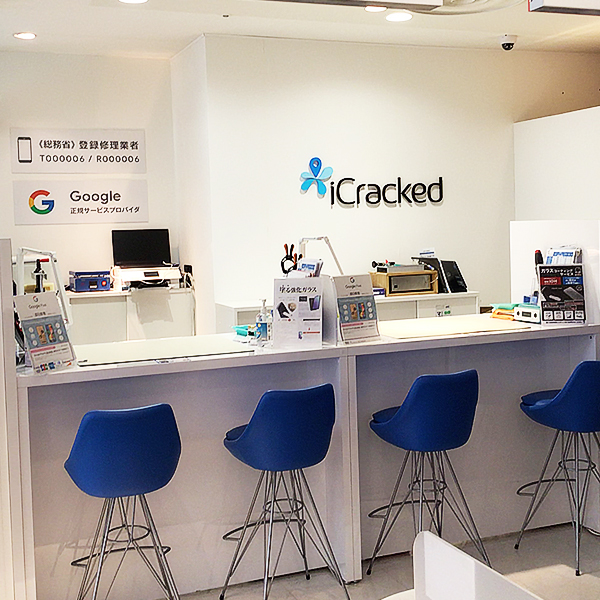こんにちは♪
iCracked Store静岡マルイです(`・ω・´)
この前の休みの朝食に、「エッグベネディクト」なるものを作りました。パンの上にベーコン(ハムとかサーモンでも可)、ポーチドエッグ(温泉卵みたいなもの)などをのせて、その上からオランデーズソース(温めた卵黄ソース)をかけて食べる外国の朝食なんですが。オランデーズソースっていうのが難しくて、レモン汁入れるんですが酸っぱすぎて失敗したかと思いました。でもパンとかと食べると意外と合ったりして一つ新しい世界を開いた気がした休日の朝でした。

朝食の話は置いておいて、早速本題に入っていきましょう。
Livephotos(ライブフォト)って何?
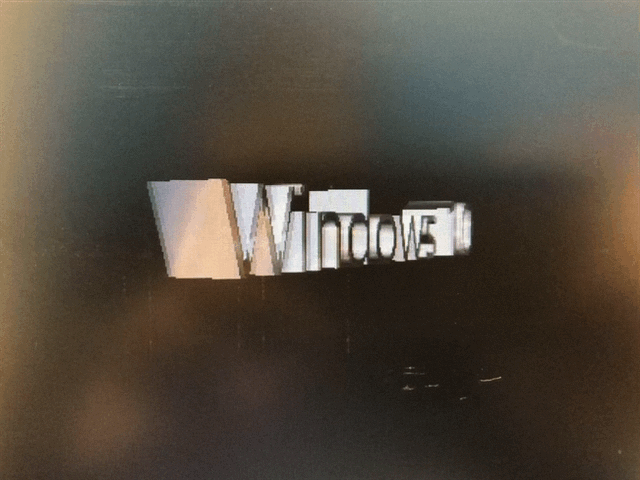
Livephotosとは、iPhoneのカメラの機能の一つで写真を撮る前後1.5秒づつを同時に音声と映像とを録画する「動く写真」が撮れる機能のことです。動きのある被写体ほど、その躍動感まで撮影できます。
動く写真と聞くと、ハリポタシリーズで出てくる魔法の写真みたいですよね。あれって撮った前後5秒くらいが写真として新聞などに載ってますけど、あれと同じように見れるってすごくないですか?本当に魔法の世界みたいですよね。
Livephotosの使い方
さて次は具体的な使い方ですがAppleの公式サイトにとってもわかりやすい説明を見つけたので引用します。
1.カメラ App を開きます
2.カメラが写真モードに設定されていて、Live Photos が有効になっていることを確認します。有効にな3.っていれば、カメラの上部に Live Photos のボタン
が表示されます。
4.デバイス* を動かないように支えます。
5.シャッターボタン
をタップします。
Live Photos はデフォルトでオンになっています。Live Photos は一時的または完全に無効に切り替えることができます。

↓ LIVEをONにすると上に黄色い字でLIVEとなる

これでいつものようにシャッターボタンを押して写真を撮れば、Livephotos完成です。
応用編

↑ ループのエフェクトで時間が進まない!?
Livephotosはそのままでも十分躍動感など伝えられますが、ループ、バウンド、長時間露出などのエフェクトを加えてさらに楽しむことが出来ます。
やり方は簡単で撮ったLivephotosを上にスワイプすればエフェクト画面が出てきますので選んでタップするだけ。
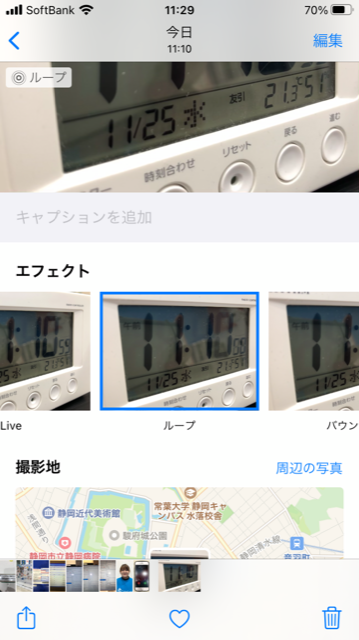
↑ すごく簡単です。
ループ:お気に入りの Live Photos をビデオループに仕上げます。写真を自分で選ぶか、または、「For You」タブを見れば、ループに最適なものを提案してもらえます。
バウンス:Live Photos を前に進めたり後に戻したりします。普通に動いていた Live Photos が、途中で急に逆再生になります。
長時間露光:時間の流れや物の動きを写真に収めます。DSLR カメラでしか撮れないような、美しい効果を生み出せます。花火は夜空いっぱいに明るい光の軌跡を描き、滝の流れも幻想的に仕上がります。
共有

上手く撮れた写真や、面白可笑しく撮れたものなどは家族や友達と共有したいですよね。ただ、Livephotosのままだと拡張子がMOVになるため、非対応のSNSも多かったり。
そこで先ほど紹介したエフェクトをかけると写真の中のアニメーションというところに保存されます。そこに置いてあるものであれば拡張子が皆さんお馴染みのgifになるので、TwitterやLINEにも投稿できるようになります。
まとめ
皆さんはLivephotosの機能ってご存じでしたか?私は知っていましたが、あまり使ったことがなかったので今回のブログを書いて深く知ることが出来ました。アウトドアが好きな方でしたら絶対に役に立つ機能ですのでぜひ使ってみてくださいね。
ところで、Livephotosって普通の写真に動画がついたようなものなので、結構容量を圧迫します。
容量が多すぎて、一杯になってくるとアップデートするときにリンゴループになっちゃうかも(;’∀’)
リンゴループに陥ると最悪の場合はデータを消さないといけないかもしれません。
そうなる前に不要なアプリを消すなどして容量にゆとりを持たせましょう。
もうすでにリンゴループになってしまっていて、どうしようとお困りの方は当店で対応できます!
iTechサポート(30分3000円)であなたのお困りごとを解決!
お電話はこちら → 054-292-5551
また相談でしたら無料なのでお気軽にお越しくださいね(*´ω`*)
↑ 割れてしまってからでは遅い!今から入ろう!モバイル保険!
関連サービスページ
この記事を書いた店舗